Fixtures ビュー
このトピックの内容
Fixture ビューを画面1で開くには、卓の Fixture を押します。
画面2や他のすべての追加画面で Fixture ビュー に移るには、ビューバーで Fixtures をタップしてください。
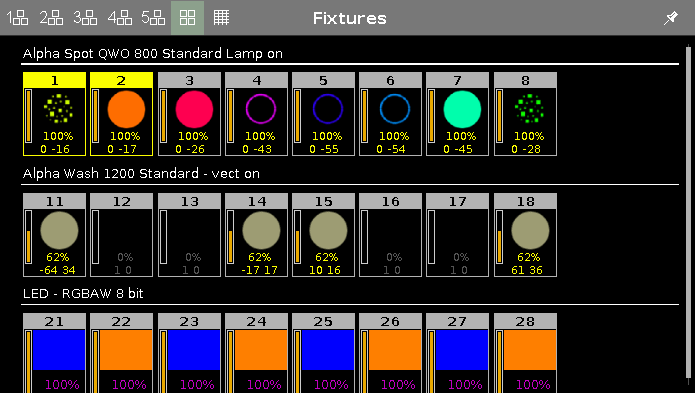
このビューでは、インポートされているすべてのフィクスチャ、アトリビュート およびそれらの出力を確認できます。
Preview がアクティブな場合、その値を確認できます。
ドラッグして枠で囲むと、複数のフィクスチャを選択できます。フィクスチャの選択状態は、タップすることで変えられます。
Symbol ビュー 、Sheet ビュー
、または五つの Layout ビュー
 の一つに切り替えるには、タイトルバー で対応するアイコンをタップしてください。
の一つに切り替えるには、タイトルバー で対応するアイコンをタップしてください。
ビューをピン留めし、動的なビューモードを無効にするには、 (Pin) アイコンをタップしてください。
Sheet ビューで、プリセット名表示と値表示を切り替えるには、右上隅にある (Pin) アイコンの左の
 アイコンをタップしてください。
アイコンをタップしてください。
フィクスチャタイプと値の色表示については、システム色 を参照してください。
Symbol ビュー
Fixture Symbol ビューに移るには、Fixture ビューのタイトルバーにある (Symbol) アイコンをタップしてください。
これは、パッチされたフィクスチャのグラフィカルなレイアウトです。Symbol ビューは、常にプレイバック出力を表示します。
フィクスチャは、フィクスチャタイプでグループ分けされています。
Symbol ビューには、フィクスチャタイプに応じて種々のシンボルが表示されます。
 キーを押していると、フィクスチャの名前が表示されます。またディマーがオフでも色やゴボを確認できます。
キーを押していると、フィクスチャの名前が表示されます。またディマーがオフでも色やゴボを確認できます。
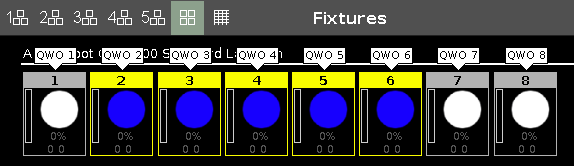
フィクスチャのシンボル
すべてのフィクスチャ・シンボルには、上部にフィクスチャIDが表示され、また左側にオレンジのディマーバーがあります。
ディマーバーは、ディマー値のグラフィカル表示です。

ディマーバーに加え、ディマー値 50% が赤で(= プログラマ値)、またその下に 0 0 と Pan/Tilt 値が表示されています。

ディマーバーに加え、ディマー値 100% が赤で(= プログラマ値)、その下に 175 -33 と Pan/Tilt 値が、さらにゴボホイールが表示されています。

現在の色とディマー値が表示されています。詳しくは 値の色 を参照してください。
Sheet ビュー
Fixture Sheet ビューに移るには、タイトルバーの (Sheet) アイコンをタップしてください。

Fixtures Sheet ビューでは、パッチされているすべてのフィクスチャが、それらの値やアトリビュートとともに、フィクスチャID順で表示されます。
最初の列にはフィクスチャIDが、2列目にはフィクスチャ名が表示されます。この2列は固定されています。
この後には、プリセットタイプバーと同じ順序でアトリビュートが表示されます。
プリセットを用いている場合、値の代わりにそのプリセット名が表示されます。
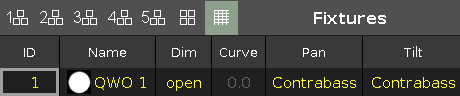
値表示に切り替えるには、 (Pin) アイコンの左にある
 アイコンをタップしてください。
アイコンをタップしてください。
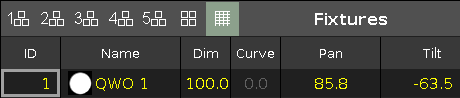
列幅を調整するには、列見出し間の境界を押しながらドラッグしてください。
Fixture Sheet ビューでアトリビュート値を編集するには、フィクスチャを選択し、アトリビュート値のセルを長押ししてください。電卓ビュー が開きます。
Sheet ビューでの色表示については、値の色 を参照してください。
ブラインドがオンの場合、ブラインド値は、Sheet ビューにのみ表示されます。詳しくは Blind キー および Blind コマンド を参照してください。
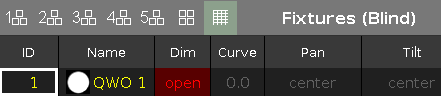
Layout ビュー
Fixtures Layout ビューの一つに移るには、対応する  (Layout) アイコンをタップしてください。
(Layout) アイコンをタップしてください。
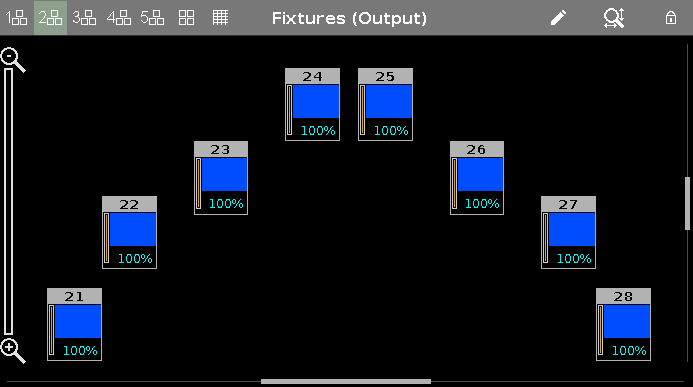
デフォルトでは、Fixtures Layout ビューは空になっています。Fixtures Layout ビューとその使い方については、クイックスタートガイド - Fixture ビュー を参照してください。
エンコーダバー機能
Scroll:
Fixtures ビューを上下にスクロールするには、エンコーダを左右に回します。